- 1. 禅道介绍
- 1.1 关于禅道项目管理软件
- 1.2 如何获得支持
- 1.3 各版本功能差异
- 1.4 关注我们
- 2. 安装禅道
- 2.1. 环境搭建
- 2.1.1 搭建Ubuntu环境安装禅道
- 2.1.2 搭建Centos环境安装禅道
- 2.1.3 安装PHP的ioncube扩展
- 2.2. 安装禅道
- 2.2.1 选择适合您的安装方法
- 2.2.2 新版本禅道的安装升级
- 2.2.3 Windows一键安装包(新版)
- 2.2.4 Windows一键安装包(旧版)
- 2.2.5 linux用一键安装包(推荐)
- 2.2.6 使用源码包安装(各系统通用)
- 2.2.7 使用源码包安装(MAC系统)
- 2.2.8 基于禅道当前的一键安装包(Windows和Linux)如何源码安装旗舰版禅道
- 2.2.9 渠成命令行安装禅道
- 2.2.10 Docker和Kubernetes方式部署禅道
- 2.3 安装PHP的LDAP扩展
- 2.4 在线安装云禅道
- 2.5 安装 APCu扩展
- 2.6 安装DuckDB引擎
- 2.7. 信创支持
- 2.7.1 OceanBase数据库
- 2.1. 环境搭建
- 3. 升级禅道
- 3.1. 升级禅道新版本
- 3.1.1 选择和自己环境对应的升级方式
- 3.1.2 通过源代码方式升级(通用)
- 3.1.3 windows一键安装包的升级
- 3.1.4 linux一键安装包升级
- 3.1.5 docker安装禅道-升级禅道
- 3.1.6 旧版Docker镜像升级说明
- 3.1.7 通过Roadrunner管理定时任务
- 3.2 如何安装ioncube扩展
- 3.1. 升级禅道新版本
- 4. 维护配置
- 4.1. 维护禅道
- 4.1.1 初始化管理脚本
- 4.1.2 备份禅道
- 4.1.3 恢复删除的资源
- 4.1.4 如何更新燃尽图
- 4.1.5 一键安装包如何实现mysql异机连接
- 4.1.6 linux一键安装包配置https
- 4.1.7 禅道一键安装包迁移/更新禅道一键安装包
- 4.2. 配置禅道
- 4.2.1 设置是否允许匿名访问
- 4.2.2 如何配置email发信
- 4.2.3 如何成为超级管理员
- 4.2.4 配置禅道系统为静态访问
- 4.2.5 去掉禅道访问地址中的zentao
- 4.2.6 linux一键安装包去掉禅道访问地址中的zentao
- 4.2.7 集成禅道和svn
- 4.2.8 集成禅道和git
- 4.2.9 在第三方应用中集成禅道
- 4.2.10 第三方应用配置免密登录禅道
- 4.2.11 第三方应用集成禅道客户端进行消息通知
- 4.2.12 集成webhook
- 4.2.13 集成ZDOO
- 4.2.14 客户端集成
- 4.2.15 浏览器通知的设置
- 4.2.16 集成钉钉工作消息通知
- 4.2.17 集成企业微信应用消息通知
- 4.2.18 集成企业微信群机器人
- 4.2.19 集成飞书群机器人
- 4.2.20 集成飞书消息通知
- 4.2.21 解决一键安装包密码口令弱的问题
- 4.3. 性能优化
- 4.3.1 nginx反向代理禅道502或504bad gateway错误
- 4.3.2 linux系统中配置session使用redis
- 4.3.3 缓存功能
- 4.1. 维护禅道
- 5. 快速入门
- 5.1. 新版本快速入门
- 5.1.1 20版本禅道的新增功能
- 5.1.2 新版本禅道的最简使用
- 5.1.3 20版本禅道的界面变化
- 5.1. 新版本快速入门
- 6. 按照角色使用
- 6.1. 管理员
- 6.2. 项目集负责人
- 6.3. 产品经理
- 6.4. 项目经理
- 6.5. 研发人员
- 6.5.1 参加产品计划会议,分解任务
- 6.5.2 领取任务,并每天更新任务
- 6.5.3 创建构建,提交测试
- 6.5.4 确认Bug,解决Bug
- 6.5.5 执行的综合、需求、Bug、任务看板
- 6.6. 测试人员
- 7. 功能介绍
- 7.1. 核心管理结构
- 7.1.1 项目集(Program)
- 7.1.2 项目(Project)
- 7.1.3 产品(Product)
- 7.1.4 执行(Execution)
- 7.1.5 管理模型
- 7.2. 地盘
- 7.3. 项目集
- 7.4. 产品
- 7.4.1 创建产品
- 7.4.2 维护模块
- 7.4.3 产品多分支/平台管理
- 7.4.4 维护计划
- 7.4.5 维护需求
- 7.4.6 需求的评审
- 7.4.7 创建发布
- 7.4.8 跟踪进度
- 7.4.9 业务需求&需求多层级
- 7.5. 项目
- 7.6. 执行
- 7.6.1 参加产品计划会议,分解任务
- 7.6.2 领取任务,并每天更新任务
- 7.6.3 创建构建,提交测试
- 7.6.4 确认Bug,解决Bug
- 7.6.5 执行的综合、需求、Bug、任务看板
- 7.7. 测试
- 7.8. 自动化测试
- 7.9 DevOps(解决方案)
- 7.10. 文档
- 7.11. AI
- 7.11.1 AI小程序简介
- 7.11.2 创建与设计AI小程序
- 7.11.3 发布与禁用小程序
- 7.11.4 调试AI小程序
- 7.11.5 前台小程序的应用
- 7.11.6 AI小程序的导入导出
- 7.11.7 管理AI小程序权限
- 7.12. BI
- 7.12.1 维度(企业版8.4+)
- 7.12.2 大屏(企业版8.4+)
- 7.12.3 透视表
- 7.12.4 透视表下钻
- 7.12.5 图表
- 7.12.6. 度量项
- 7.12.6.1 查看度量项
- 7.13. 反馈
- 7.14. 看板
- 7.14.1 通用看板功能
- 7.15. 工作流
- 7.16. 学堂
- 7.17. 资产库(旗舰版)
- 7.17.1 资产库管理(旗舰版)
- 7.18. 组织
- 7.18.1 团队成员和工作信息
- 7.18.2 人力资源日历(需安装插件)
- 7.18.3 组织动态
- 7.18.4 公司信息
- 7.19. 办公
- 7.20. 后台设置
- 7.20.1 后台首页
- 7.20.2. 系统设置
- 7.20.3 功能开关
- 7.20.4. 人员管理
- 7.20.5. 模型配置
- 7.20.6. 功能配置
- 7.20.7 文档模板
- 7.20.8. 通知设置
- 7.20.9 插件管理
- 7.20.10 二次开发
- 7.20.11 Jira数据导入
- 7.20.12 Jira数据导入--数据迁移说明
- 7.20.13 Confluence数据导入
- 7.20.14. 权限维护和控制
- 7.20.14.1 项目集的权限维护和访问控制
- 7.20.14.2 产品的权限维护和访问控制
- 7.20.14.3 项目的权限维护和访问控制
- 7.20.14.4 执行的权限维护和访问控制
- 7.20.14.5 项目和执行的访问控制和数据关系
- 7.20.15. AI配置
- 7.20.16. DevOps设置
- 7.20.16.1. 资源
- 7.21. 客户端增强版会议SRS
- 7.21.1. 音视频会议配置
- 7.21.1.1 安装音视频服务端
- 7.21.1.2 安装SRS音视频服务端
- 7.21.1.3 开启和配置音视频功能
- 7.21.2. 发起会议
- 7.21.2.1 一对一会话中发起音视频会议
- 7.21.2.2 群组会话中发起音视频会议
- 7.21.2.3 独立发起音视频会议入口
- 7.21.3. 加入会议
- 7.21.3.1 分享音视频会议到会话
- 7.21.3.2 通过会议的ID加入会议
- 7.21.4. 预约会议
- 7.21.4.1 预约会议
- 7.21.5. 会议应用
- 7.21.5.1 音视频会议应用
- 7.21.1. 音视频会议配置
- 7.22. 客户端增强版会议Jitsi
- 7.1. 核心管理结构
- 8. 其他相关
- 9. IPD版本功能介绍
- 9.1. 禅道IPD版介绍
- 9.1.1 关于禅道IPD版
- 9.1.2 禅道IPD版的核心流程
- 9.2. IPD版的安装和升级
- 9.2.1 选择适合您的安装方法
- 9.2.2 选择适合您的升级方法
- 9.3. 需求与市场管理界面
- 9.4. IPD研发管理界面
- 9.1. 禅道IPD版介绍
文档集成 分享链接 /book/zentaopms/doc-management-601.html?releaseID=17
本篇目录
禅道企业版【2.0版本起】
集成了Collabora Office。用户配置了 Collabora Office后,可以使用 Collabora Online 在线预览和编辑文档。支持附件在线预览和文档版本对比功能。
一、LibreOffice在线预览功能
在线预览功能需要在禅道所在的主机安装 LibreOffice 。
注意:LibreOffice 不要安装在有空格和中文的目录。
LibreOffice 下载地址:https://www.libreoffice.org/download/download/
安装好 LibreOffice 之后,在禅道“后台”-“系统设置”-“Office”里开启功能,并且填写LibreOffice的转换程序路径。
下图所填路径为 Windows 系统下安装的路径,如果是 Linux 系统,填写类似这样的路径:/usr/bin/libreoffice6.4 (按具体版本名字是填写)。
windows系统中libreOffice的路径复制出来是:D:\LibreOffice\program\soffice.com,
需要修改为:D:/LibreOffice/program/soffice.com,然后再填入。
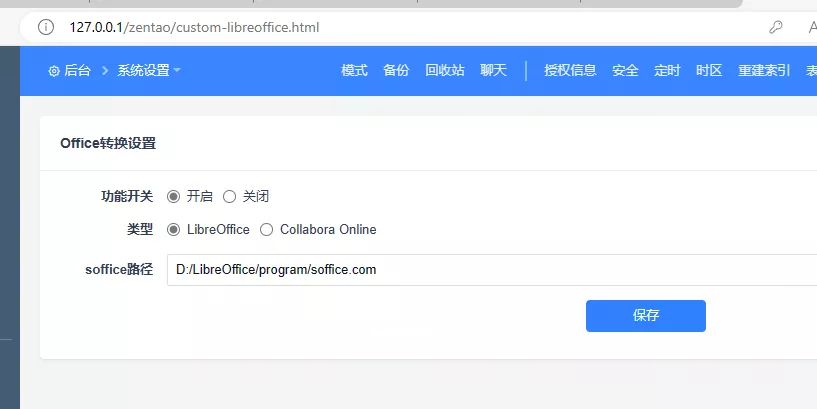
开启配置成功后,就可以在线预览文档了。在需求、任务、bug、用例等下添加的附件,直接点击,即可查看附件的内容。
二、Collabora Office 在线预览和编辑功能
1、安装 Collabora Office首先需要安装 Collabora Office,然后在禅道“后台”--“系统设置”--“Office”里配置上 Collabora Office 的路径。
选择适合自己的安装方式: https://www.collaboraoffice.com/code-install-and-test/
2、配置 Collabora Office
1)要使用 Collabora Office,禅道的访问方式必须是 PATH_INFO
1.1 配置禅道企业版的安装运行环境的伪静态,url 支持重写。
1.2 把禅道企业版 config 目录下,my.php 的 $config->requestType= 'GET' 改为 $config->requestType= 'PATH_INFO'。
1.3 修改完成后,重启禅道企业版服务。
1.4 GET 访问方式时,在“后台”--“系统设置”-“Office”下,Collabora Office 默认隐藏,改为 PATH_INFO 方式访问时才会显示。
2 )Collabora Office 的路径仅支持 url 地址
2.1 Collabora Office 与禅道企业版可以安装在同一服务器上,也可以安装在不同的服务器上。
2.2 Collabora Office 的路径为https://所在服务器的 IP:9980,Collabora Office 的默认端口为 9980。(反向代理除外)
2.3 禅道的服务器和 Collabora Office 所在的服务器网络必须是互通的。
3) Collabora Office 目前支持 .doc, .docx, .xls, .xlsx, .ppt, .pptx 格式的在线编辑
编辑保存后,文档直接更新。其他格式的支持在线预览。
3、Collabora Office在线编辑功能
以 Word 文档为例,介绍 Collabora Office 的在线预览和编辑。
点击附件里的文档,关于禅道.doc。
Collabora Office 的在线预览功能会打开该文档。
点击在线预览页面右上角的“编辑”,进入文档的编辑页面。勾选“编辑”--“编辑修订”--“开始修订记录” ,那么在编辑文档时,会记录当前禅道登录用户的编辑信息。
编辑文档后,右侧会标注出不同用户的修改记录。
可以接受和拒绝修改该记录。当该修改记录被拒绝或接受后,右侧的标注会消失。
保存退出后,将会自动记录修改,保存在原文档上。
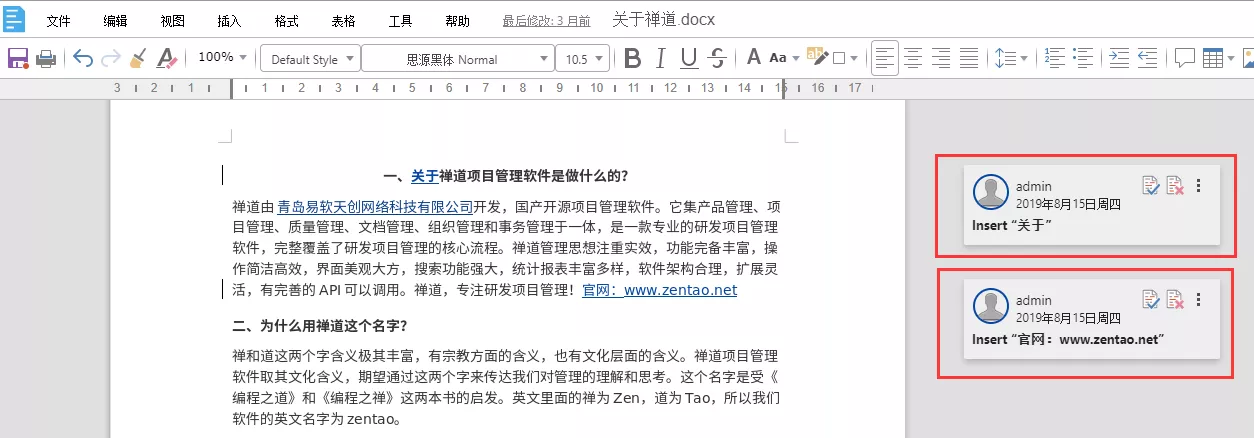
三、创建 Word、PPT、Excel 格式的文档
禅道企业版3.2版本起,文档新增加了创建 Word、PPT、Excel 格式文档的功能。
点击进入文档下我的空间、产品空间、项目空间、接口空间、团队空间均支持创建文档,均可以选择创建Word、PPT、Excel 类型的文档。
默认会创建一个空的 Word、PPT或Excel格式文档。
文档详情页面里,点击文档的标题就可以进入在线预览页面。
四、创建Wiki文档
禅道企业版自2.3版本起新增Wiki类型文档,可以在各个空间下创建Wiki文档。
三、创建 Word、PPT、Excel 格式的文档【20.8版本起】
在文档中我的空间、团队空间、产品空间、项目空间均支持创建Word、PPT、Excel格式的文档。
默认会创建Word、PPT或Excel格式文档,在文档详情页中,点击文档的标题就可以进入在线预览页面。



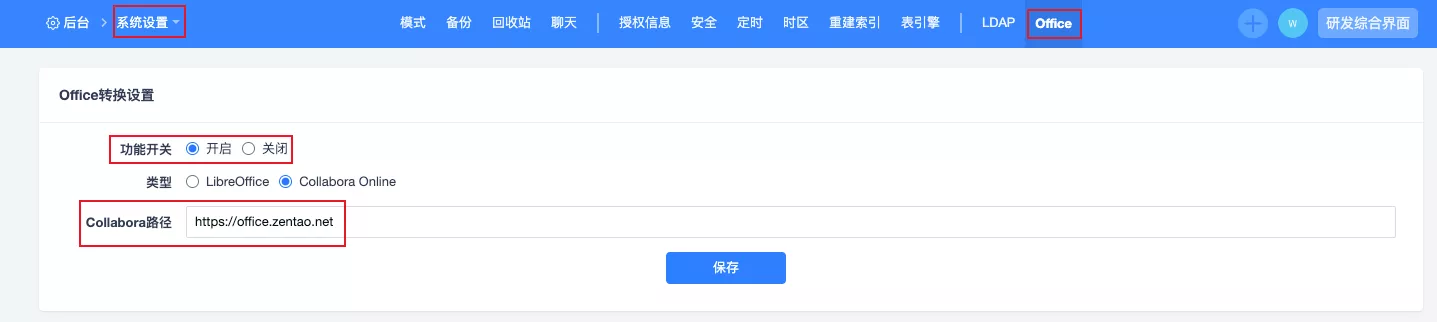
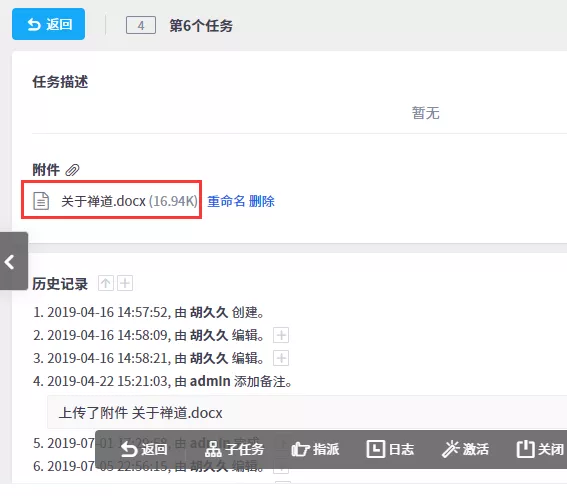
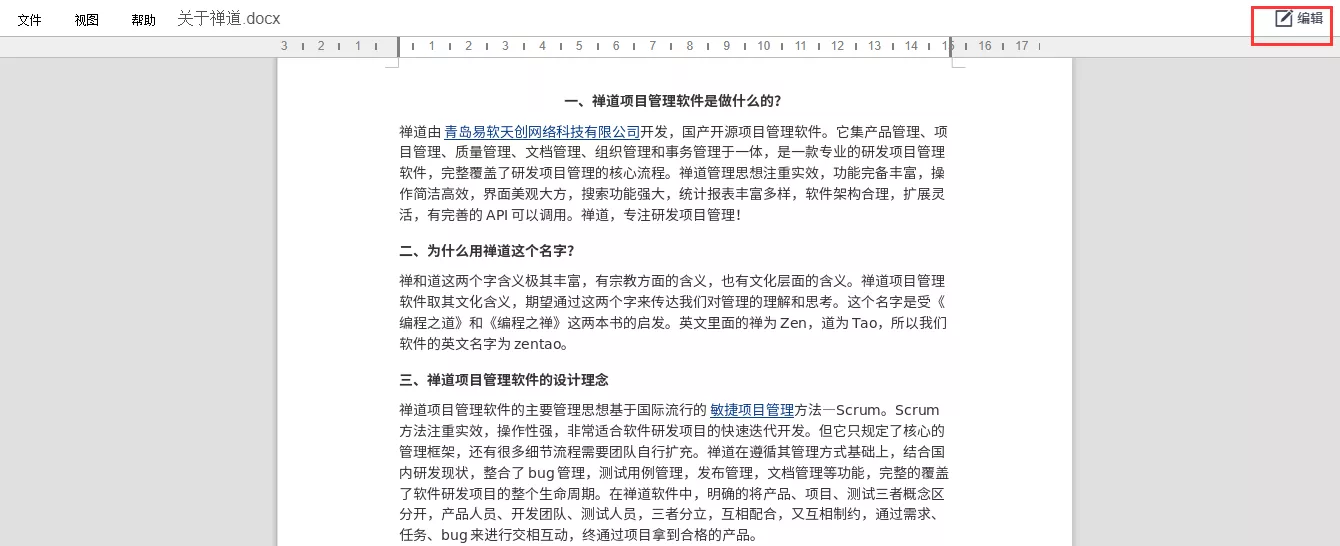
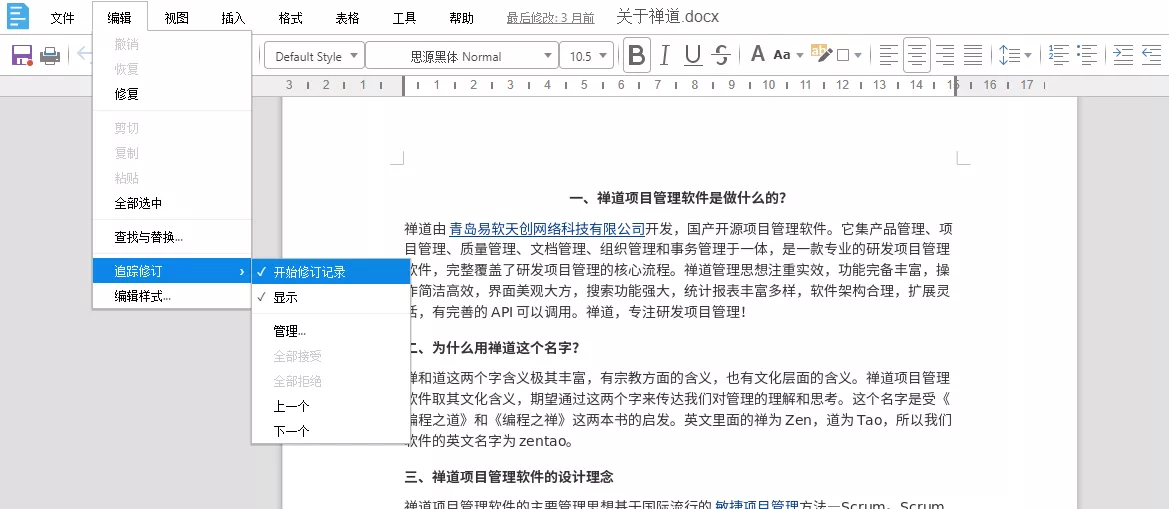
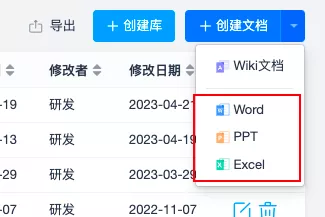
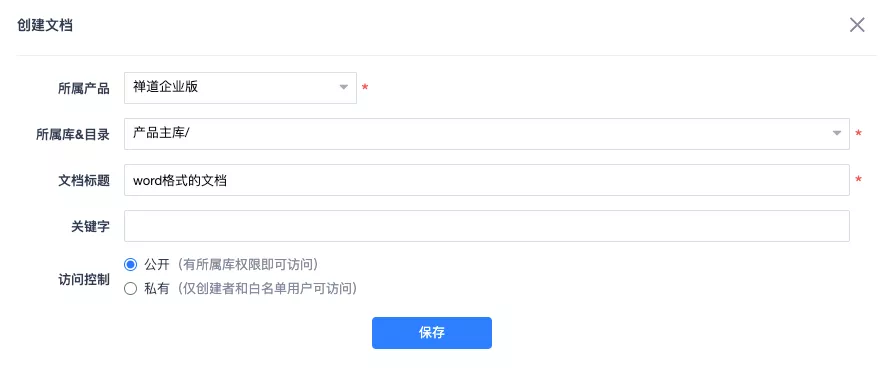
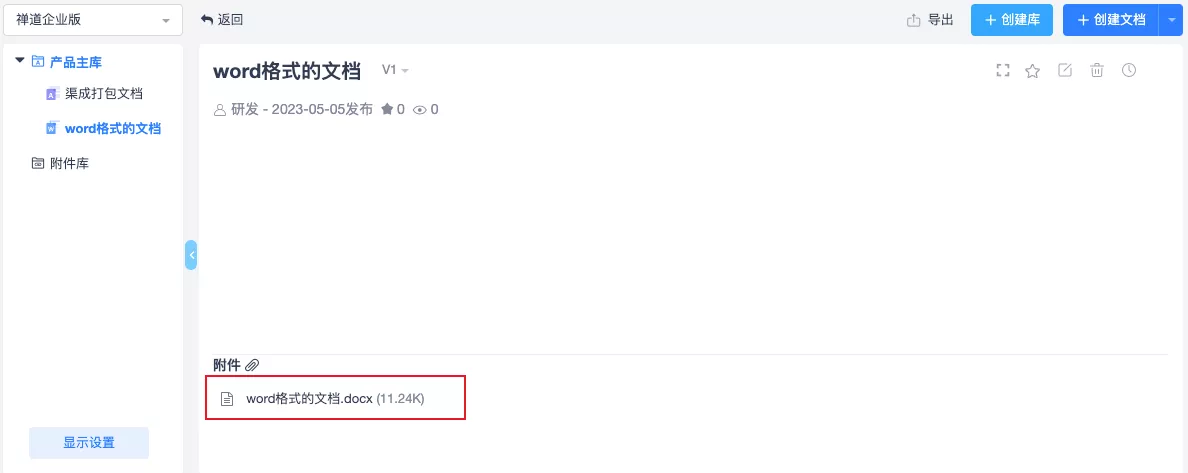
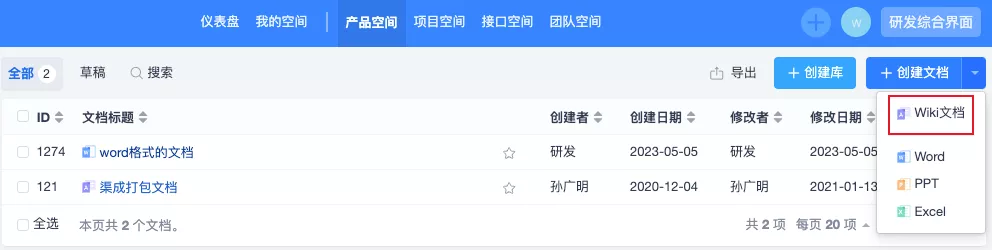
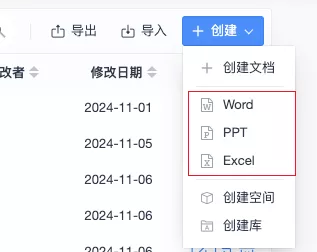
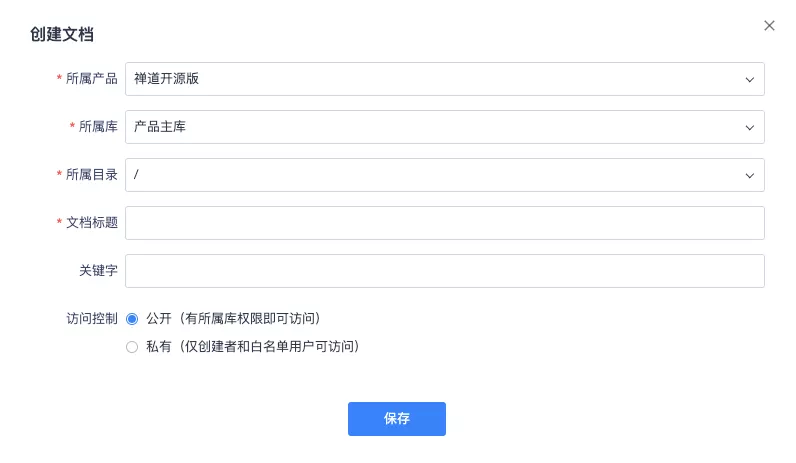






















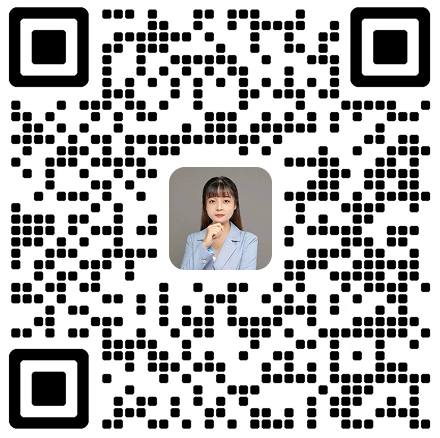



禅道开源18.12,创建一个项目集A,A里创建了三个项目1、2、3,每个项目里定义了3个项目经理角色的成员,每个项目成员只能看自己所在项目中的项目进度信息。
问题:
想实现不同项目成员对项目集中所有项目上传的文档有浏览和下载权限(文档白名单试过无效)。QQ:99313466